
Convertiți Excel (XLS, XSLX) în PowerPoint folosind C# .NET
Excel și PowerPoint sunt două dintre cele mai frecvent utilizate instrumente software în lumea afacerilor de astăzi. Excel este folosit pentru analiza și gestionarea datelor, în timp ce PowerPoint este folosit pentru crearea de prezentări. Uneori, poate fi necesar să convertiți foile de lucru Excel în prezentări PowerPoint, fie pentru a vă prezenta datele într-un mod mai atractiv din punct de vedere vizual, fie pentru a oferi un rezumat al analizei dvs. Aceasta poate fi o sarcină consumatoare de timp dacă este făcută manual, mai ales dacă trebuie să actualizați frecvent datele. Din fericire, există o soluție care poate automatiza acest proces și vă poate economisi mult timp.
În această postare pe blog, vă vom arăta cum să utilizați C# REST API pentru a automatiza procesul de conversie a foilor de lucru Excel în prezentări PowerPoint. Vom acoperi tot ce trebuie să știți, de la configurarea mediului până la scrierea codului. Asadar, haideti sa începem!
- API de conversie Excel în PowerPoint
- Inserați Excel în PowerPoint folosind C#
- Excel în PPT folosind comenzile cURL
API de conversie Excel în PowerPoint
Conversia foilor de lucru Excel în prezentări PowerPoint folosind Aspose.Cells Cloud SDK pentru .NET oferă mai multe beneficii. În primul rând, economisește timp prin automatizarea procesului de conversie, permițându-vă să vă concentrați asupra altor sarcini. În al doilea rând, reduce probabilitatea erorilor care pot apărea la copierea și lipirea manuală a datelor din Excel în PowerPoint. În plus, este un instrument ușor de utilizat și necesită puțină experiență anterioară de codare. Cu interfața sa simplă și instrucțiunile simple, vă puteți converti rapid foile de lucru Excel în prezentări PowerPoint fără nicio bătaie de cap.
Pentru a începe, trebuie să adăugăm referința sa în aplicația noastră prin managerul de pachete NuGet. Așa că căutați „Aspose.Cells-Cloud” și apăsați butonul Adăugare pachet. În al doilea rând, în cazul în care nu aveți un cont peste Cloud Dashboard, vă rugăm să creați un cont gratuit folosind o adresă de e-mail validă și să obțineți acreditările dvs. personalizate de client.
Inserați Excel în PowerPoint folosind C#
Vă rugăm să utilizați fragmentul de cod de mai jos pentru a încorpora Excel în PowerPoint folosind C#.
// Pentru exemple complete și fișiere de date, accesați
https://github.com/aspose-cells-cloud/aspose-cells-cloud-dotnet/
// Obțineți acreditările client de la https://dashboard.aspose.cloud/
string clientSecret = "4d84d5f6584160cbd91dba1fe145db14";
string clientID = "bb959721-5780-4be6-be35-ff5c3a6aa4a2";
// creați instanța CellsApi furnizând detalii ClientID și ClientSecret
CellsApi instance = new CellsApi(clientID, clientSecret);
// Numele fișierului Excel de intrare
string name = "myDocument.xls";
// Format pentru prezentarea PowerPoint rezultată
string format = "PPTX";
try
{
// încărcați fișierul de pe unitatea locală
using (var file = System.IO.File.OpenRead(name))
{
// inițializați operația de conversie
var response = instance.CellsWorkbookPutConvertWorkbook(file, format: format, outPath: null);
// salvați PowerPoint-ul rezultat pe unitatea locală
using (var fileStream = new FileStream("Embedded.pptx", System.IO.FileMode.OpenOrCreate, FileAccess.Write))
{
response.CopyTo(fileStream);
}
// imprimați mesajul de succes dacă conversia are succes
if (response != null && response.Equals("OK"))
{
Console.WriteLine("Excel to PowerPoint Conversion successful !");
Console.ReadKey();
}
}
catch (Exception ex)
{
Console.WriteLine("error:" + ex.Message + "\n" + ex.StackTrace);
}
Să înțelegem fragmentul de cod de mai sus:
CellsApi instance = new CellsApi(clientID, clientSecret);
Creați un obiect al CellsApi în timp ce treceți acreditările clientului ca argumente.
var file = System.IO.File.OpenRead(name)
Citiți registrul de lucru Excel de intrare folosind metoda OpenRead(…) din clasa System.IO.File.
CellsWorkbookPutConvertWorkbook(file, format: format, outPath: resultantFile);
Apelați metoda de mai sus pentru a converti Excel în format PowerPoint.
using (var fileStream = new FileStream("myResultant.docx", System.IO.FileMode.OpenOrCreate, FileAccess.Write))
{
response.CopyTo(fileStream);
}
Acum, pentru a salva PowerPoint-ul rezultat (PPTX) pe unitatea locală, vă rugăm să utilizați liniile de cod de mai sus. Orice excepții care pot apărea în timpul conversiei Excel în PowerPoint vor fi gestionate în blocul Try-Catch.
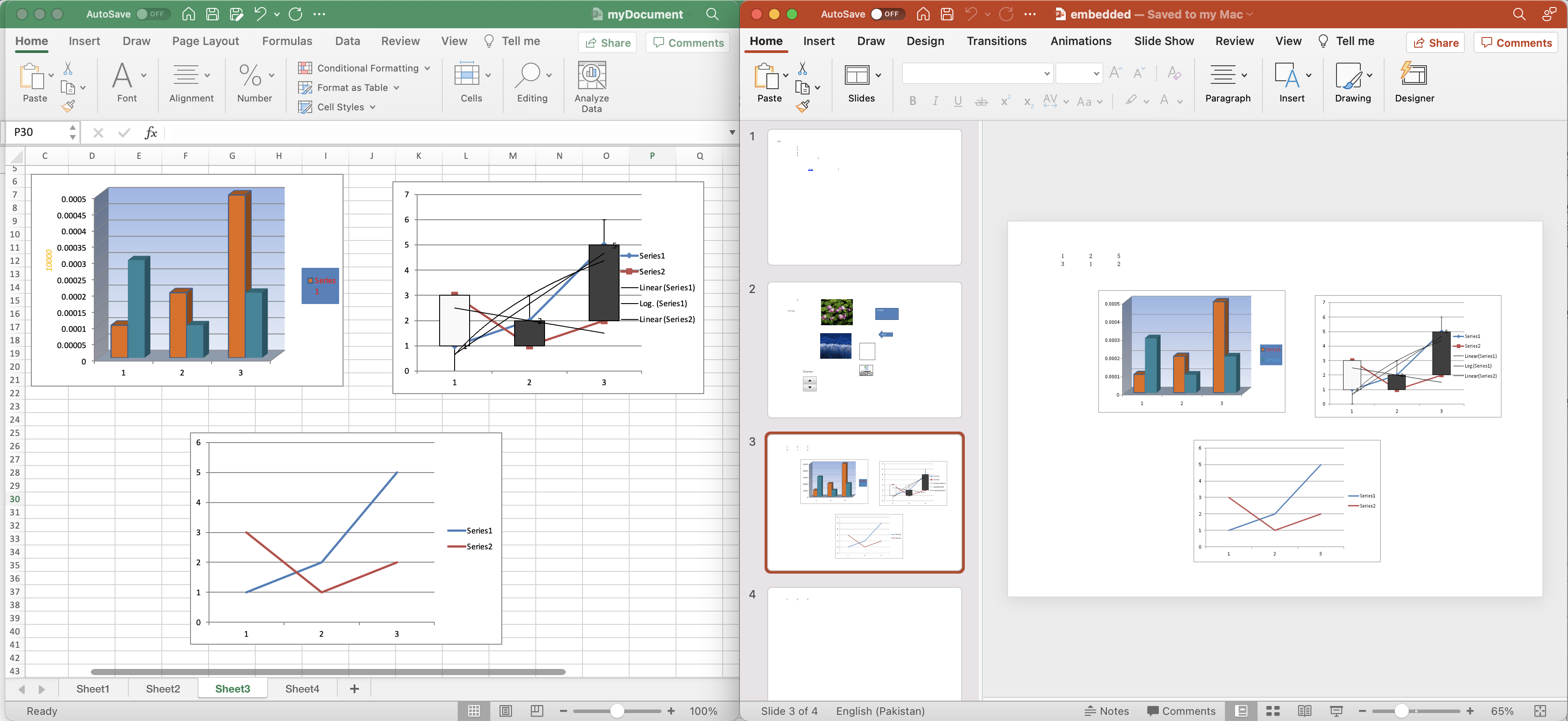
Previzualizarea conversiei Excel în PowerPoint.
Exemplul de foaie de lucru Excel utilizată în exemplul de mai sus poate fi descărcată de pe myDocument.xlsx.
Excel în PPT folosind comenzile cURL
Unul dintre principalele avantaje ale utilizării comenzilor cURL pentru a apela o API REST este că oferă o modalitate simplă și flexibilă de a interacționa cu API-urile bazate pe web din linia de comandă. În plus, comenzile cURL și API-ul REST oferă o interfață ușor de utilizat, care nu necesită experiență anterioară de codare. Prin urmare, cu instrucțiuni simple și comenzi ușor de urmat, puteți încorpora rapid și eficient foile de lucru Excel în prezentările PowerPoint.
În primul rând, trebuie să generăm un token de acces JWT pe baza acreditărilor clientului:
curl -v "https://api.aspose.cloud/connect/token" \
-X POST \
-d "grant_type=client_credentials&client_id=bb959721-5780-4be6-be35-ff5c3a6aa4a2&client_secret=4d84d5f6584160cbd91dba1fe145db14" \
-H "Content-Type: application/x-www-form-urlencoded" \
-H "Accept: application/json"
Acum trebuie să executăm următoarea comandă pentru a încorpora un registru de lucru Excel în prezentarea PowerPoint. După conversia reușită, fișierul rezultat este stocat pe unitatea locală (conform căii specificate în parametrul -o).
curl -v -X GET "https://api.aspose.cloud/v3.0/cells/myDocument(1).xlsx?format=PPTX&isAutoFit=true&onlySaveTable=false&checkExcelRestriction=true" \
-H "accept: application/json" \
-H "authorization: Bearer <JWT Token>" \
-o "Embed.pptx"
O altă opțiune este să convertiți Excel în PowerPoint și să salvați rezultatul în stocarea în cloud.
curl -v -X GET "https://api.aspose.cloud/v3.0/cells/myDocument(1).xlsx?format=PPTX&isAutoFit=true&onlySaveTable=false&outPath=embedded.pptx&checkExcelRestriction=true" \
-H "accept: application/json" \
-H "authorization: Bearer <JWT Token>"
Concluzii finale
În concluzie, comenzile Aspose.Cells Cloud SDK pentru .NET și cURL oferă o modalitate eficientă și ușor de utilizat de a converti foile de lucru Excel în prezentări PowerPoint. Combinând puterea tehnologiei bazate pe cloud cu flexibilitatea comenzilor cURL, vă puteți automatiza procesul de conversie și încorporare, economisind timp și îmbunătățind acuratețea. Cu instrucțiunile sale simple și comenzile ușor de urmat, eficientizați-vă fluxul de lucru și îmbunătățiți-vă productivitatea. Sperăm că această postare de blog v-a oferit informații și instrucțiuni valoroase pentru utilizarea Aspose.Cells Cloud SDK pentru .NET pentru a vă îmbunătăți procesul de conversie din Excel în PowerPoint.
Cu toate acestea, vă recomandăm cu căldură să explorați documentația cuprinzătoare ușor de urmărit, care explică detaliile despre alte caracteristici interesante ale API-ului. În cazul în care întâmpinați probleme în timpul utilizării API-ului, vă rugăm să ne contactați prin forumul de asistență pentru clienți.
Articole similare
Vă rugăm să vizitați următoarele link-uri pentru a afla mai multe despre: